
Regolare le impostazioni della mappa in Dov'è sul Mac
Puoi modificare la vista mappa o le unità di misura per le distanze.
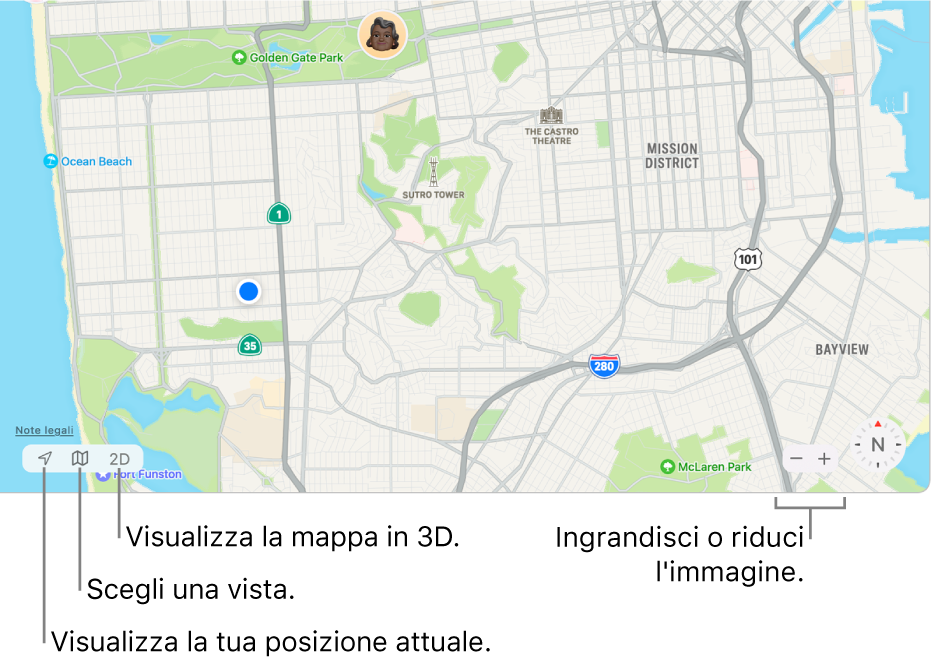
Nota: queste impostazioni sono valide solo per l'app Dov'è sul Mac. Non sono valide per le mappe delle altre app o per le mappe di Dov'è sugli altri dispositivi.
Nell'app Dov'è sul Mac ![]() , esegui una delle seguenti operazioni:
, esegui una delle seguenti operazioni:
Visualizzare la tua posizione attuale: fai clic sul pulsante “Posizione attuale”
 nell'angolo inferiore sinistro della mappa.
nell'angolo inferiore sinistro della mappa.Passare da una visualizzazione mappe all'altra: fai clic sul pulsante Mappa
 nell'angolo inferiore sinistro della mappa, quindi scegli Default, Ibrida o Satellite.
nell'angolo inferiore sinistro della mappa, quindi scegli Default, Ibrida o Satellite.Visualizzare una mappa in 3D: fai clic sul pulsante 2D nell'angolo inferiore sinistro della mappa. Trascina il cursore che si trova nell'angolo inferiore destro per regolare l'angolazione. Per poter visualizzare gli oggetti in 3D, potrebbe essere necessario ingrandire la mappa.
Per visualizzare le viste flyover, utilizza la visualizzazione Satellite in 3D.
Riduci o ingrandisci: fai clic sui pulsanti zoom (
 o
o  ) nell'angolo inferiore destro della mappa.
) nell'angolo inferiore destro della mappa.Modificare le unità di misura per le distanze: scegli Vista > Distanza > In miglia, oppure Vista > Distanza > In chilometri.